怎样在Windows 10上设置OneDrive?Windows 10的OneDrive是一款出色的云存储工具,旨在轻松备份您的所有文件和文档。这也使用户无需打开Web浏览器就可以非常轻松地访问他们位于云中的文件。是的,这些不是唯一的功能,但是它们工作得很好,可能比我们过去测试过的其他主要云服务要好得多。那不是因为我们是微软的粉丝而使我们有偏见,而仅仅是事实。
现在,如果您对使用OneDrive感兴趣,但不知道如何设置它,那么请继续阅读所需的所有信息。应该注意的是,OneDrive预装在Windows 10上,还有可以通过Microsoft Store找到的OneDrive应用程序,但是我们现在不讨论该应用程序,而是讨论功能更强大的默认工具。
win10上设置OneDrive的方法教程
设置OneDrive非常容易,我们将在以下内容中证明这一点:
1.添加帐户并选择OneDrive文件夹
2.选择OneDrive文件夹的位置
1]添加帐户并选择OneDrive文件夹

确定,所以第一步是打开OneDrive并添加您的帐户。为此,请在可用框中输入您的电子邮件地址,然后按Enter键或显示“登录”按钮。
然后,下一步是键入您的密码,然后再次单击Enter键。
如果您像我一样,那么您的帐户上可能会运行两步验证。
按照向导访问特殊代码,将其添加,然后单击“验证”。
2]选择OneDrive文件夹的位置
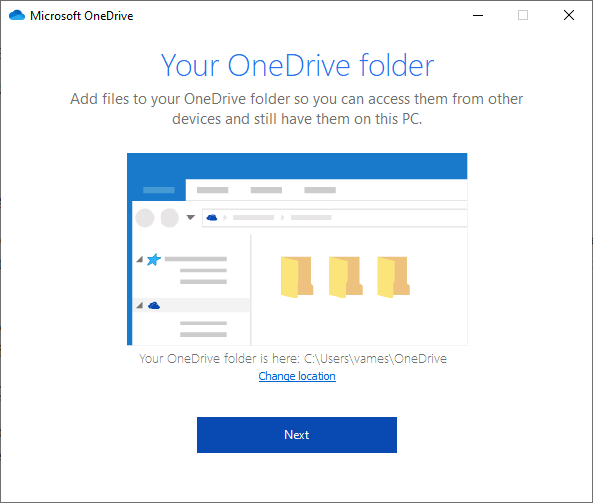
现在是时候选择OneDrive文件夹的位置或坚持使用默认部分了。
我们选择使用默认值,但是如果这对于您的情况不理想,请单击“更改位置”,选择所需的文件夹,最后单击“下一步”。
用户现在应该可以看到选择要在本地PC和云之间同步的文件夹的选项。
人们也可以选择同步所有文件,但是如果您的帐户中有多个大文件,并且您的数据有限,那么这并不是最佳选择。
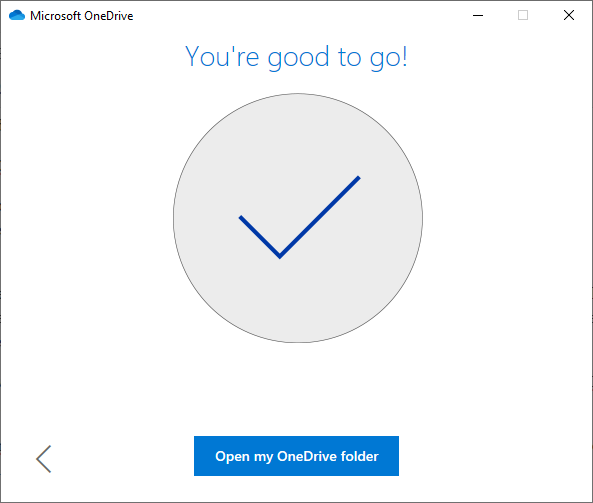
单击“下一步”后,需要一些时间才能开始。但是,完成后,只需单击“打开我的OneDrive”文件夹以查看所有文件。
在此期间,应将OneDrive上的文件下载到Windows 10 PC,同时将计算机上的文件上传到云。
以上便是脚本之家小编为大家分享的"怎样在Windows 10上设置OneDrive?win10上设置OneDrive的方法教程"的全部内容,希望能够帮到你,脚本之家持续发布更多资讯,欢迎大家的关注。
 咨 询 客 服
咨 询 客 服